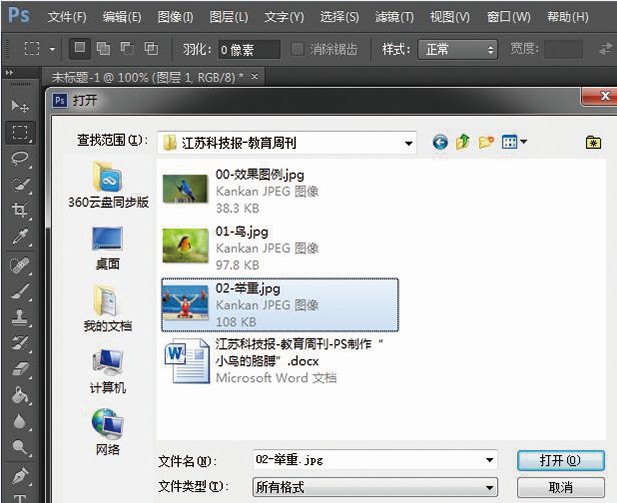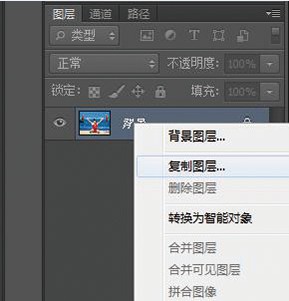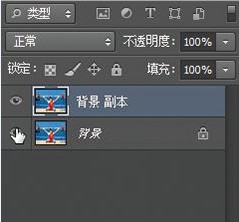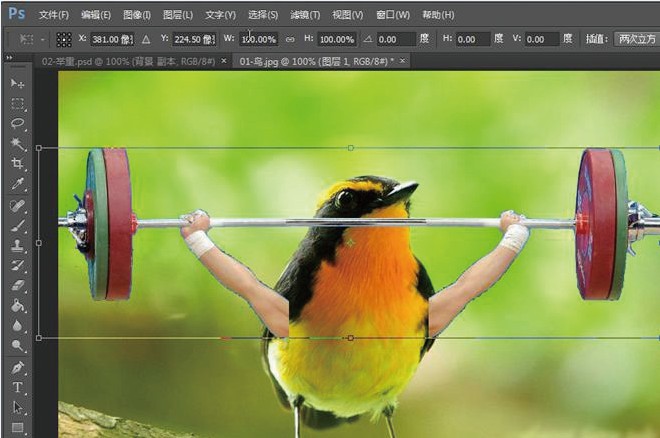| E学江苏 | 上一版 下一版 |
《江苏科技报·学生周刊》励志启智,开阔视野,净化心灵,陶冶情操,参与互动,集新闻性、知识性、趣味性、互动性为一体,是小学生成长的良师益友、参与互动的平台、沟通老师家长的纽带。
国内统一刊号:CN32—0019
编辑部地址:江苏省南京市鼓楼区中山路55号新华大厦48楼
| PS制作“小鸟来举重” |
| 来源:本站原创 作者:admin 发布日期:2013-12-03 11:31:09 |
|
小鸟长了人类的胳膊,这听上去似乎是一件十分荒谬的事。不过,美国《赫芬顿邮报》不久前就刊登了一组搞笑照片,照片中的主角即为长有胳膊的鸟儿。这种恶搞照并不算新颖,但仍然十分有趣,想不想自己制作这种搞笑图片给周围的人秀一秀呢?让我们跟着徐州贾汪电教馆的王超峰老师来学习利用Photoshop制作“举重的小鸟”吧! 一、 软件介绍 2.在PS界面右侧找到“图层”选项卡,并在“背景”图层上单击鼠标右键,在弹出的菜单中选择“复制图层”(如下图)。 3.在“背景”图层前面的小眼睛图标上单击鼠标左键,使小眼睛消失,此时背景图层被设置为不可见(如下图)。 4.在PS界面左侧工具条上选择第二个“矩形选择”工具,使用矩形选择工具选中如图所示位置,单击键盘上的“Delete”键,删除选中部分,露出透明背景,PS中显示为灰白马赛克(如下图)。 5.利用“矩形选择”工具重复第4步的删除背景操作(如下图)。 6. 由于素材图片的背景为蓝色,与杠铃的颜色差异明显,我们可以用“魔棒”选择工具删除其它不需要的背景。在PS界面左侧工具条中选择“魔棒”工具,因为“魔棒”可以选择相似部分的背景,我们在图片蓝色背景上的任意位置单击鼠标左键,选中背景,用“Delete”键删除不需要的背景(如下图)。 注意:“Ctrl”+“+”组合键可以将图片放大,如果一些边角区域还有些背景色没有去掉,我们可以继续使用“魔棒”和“Delete”键将多余背景去除。如果同学们发现某一步骤做得不对,别慌,可以点击“编辑”→“后退一步”来撤销操作。 2. 点击菜单栏“编辑”→“自由变换”,调整图片的宽度和高度,我们将“W:”和“H:”均设置为90%。鼠标左键单击勾号按钮,完成大小调整(如下图)。 3. 单击PS界面左侧工具条上的“移动”工具,调整杠铃和胳膊图片到恰当位置。然后单击“文件”→“存储为”,保存作品为JPG格式。同学们,我们来看看最后的效果吧(如下图)。 “会举重的小鸟”制作完成啦,是不是既有趣又简单呢?同学们可以发挥想象力,动动手来创作“钓鱼的小鸟”“跳芭蕾舞的小鸟”,还有“拿着武器搏斗的小鸟”哦! |
| 发表评论 |